重装系统会伤电脑吗
随着生活水平的提高和科技的发展。如今无论办公还是生活都是越来越离不开电脑。电脑在使用中遇到问题或者是越来越卡顿需要重装系统。那么重装系统会对电脑产生伤害吗?其实重装系统不仅不会对电脑产生伤害。相反。有规律的定期重装系统。还有一定的好处。重装系统建议选安全可靠的云骑士装机大师来重装系统。接下来以云骑士重装win10为例。分享一下电脑一键重装系统的教程。一起来看看吧!
一键重装win10系统步骤阅读
1、打开下载并安装好的云骑士装机大师 点击系统重装。
2、云骑士会先检测本地环境是否符合装机条件 检测完毕 点击下一步。
3、选择微软官方原版 选择安装64位win10系统。
4、选择安装专业版。
5、进入备份 选择要备份的文件后点击下一步。
6、点击安装系统。
7、系统下载完成后自动重启进行系统重装。
8、当我们看到进入系统桌面后就安装完成了。
一键重装win10系统操作步骤
01 打开下载好的云骑士装机大师 。接着点击一键装机。在此有三个选项供我们选择 。点击系统重装。
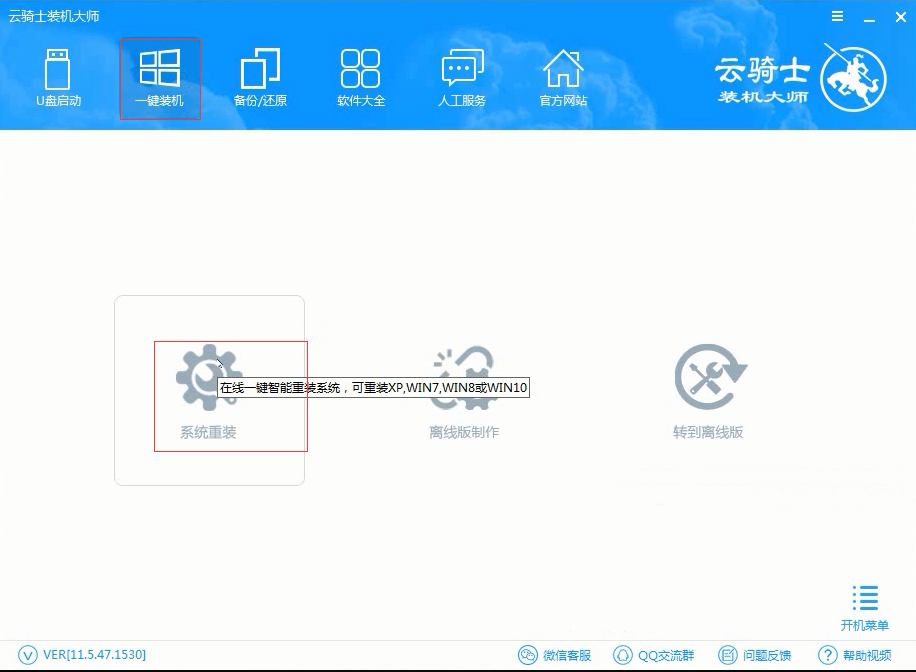
02 接着云骑士会先检测本地环境是否符合装机条件。等待一会 。检测完后再点击下一步。

03 接着就进入选择系统的界面。选择微软官方原版 。在选项中有win10 win7 XP等系统。按需求选择。在这里选择安装64位win10系统。
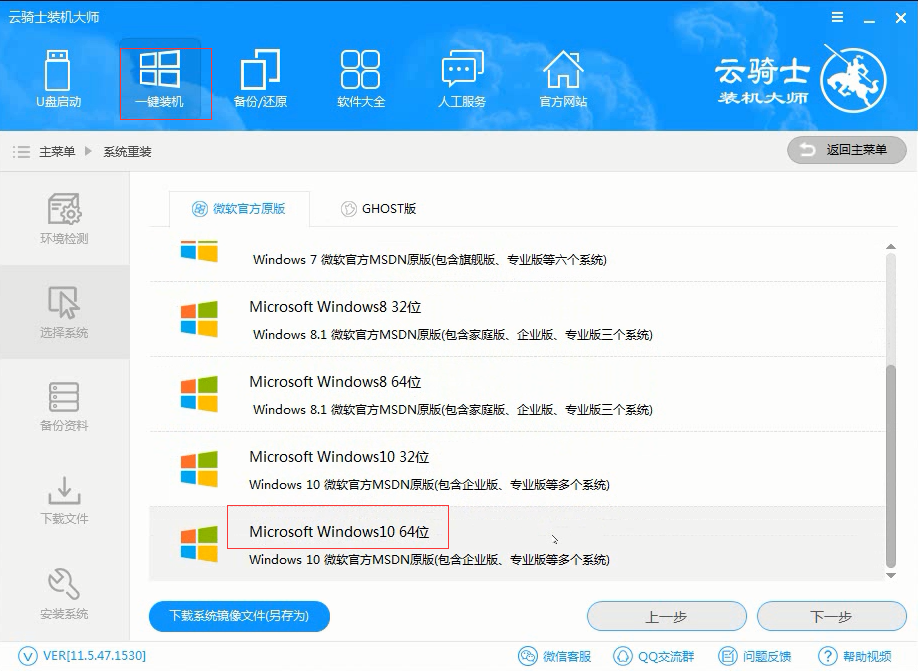
04 在下拉菜单中选择安装专业版。

05 然后进入备份 。选择要备份的文件后点击下一步。
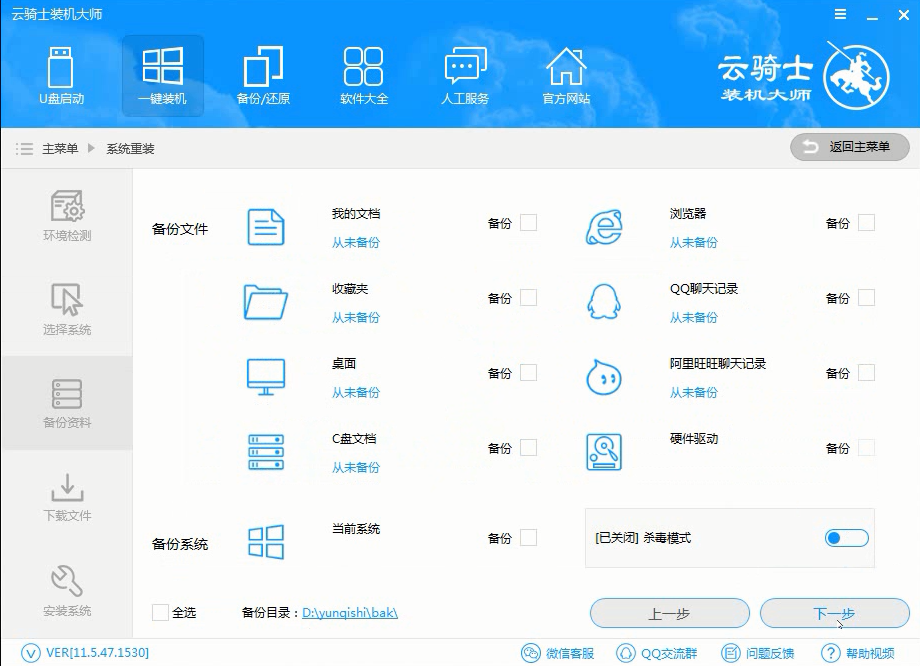
06 接着出现一个提示框 。点击安装系统。

07 在这里等待的时间比较久 。需要大家耐心点哦。系统下载完成后会自动重启进行系统重装。在此也需要等待一段时间。

08 当看到进入系统桌面后就安装完成了。
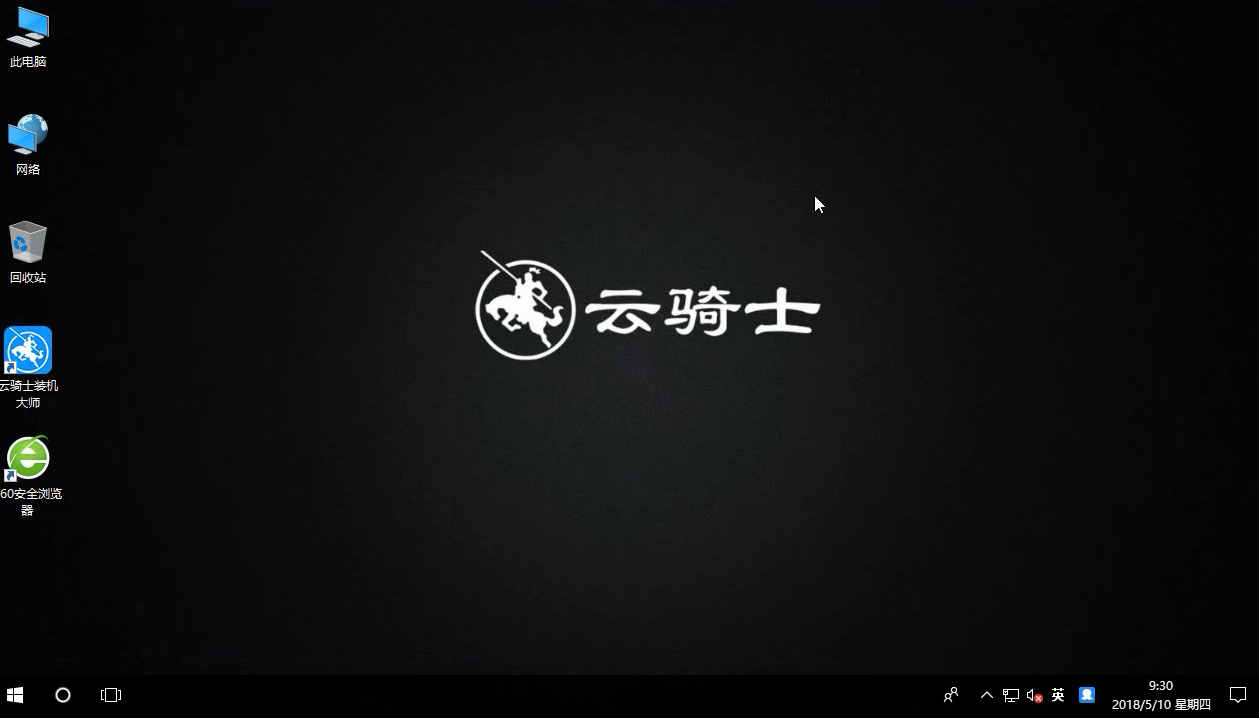
电脑在线一键重装系统win7系统
现在电脑已经成为大家生活的一部分了。用电脑看电视。听歌。上网。玩游戏等等。那么电脑在线如何一键重装win7系统呢?下面以云骑士重装win7系统为例为大家介绍一下电脑在线一键重装win7系统的方法步骤。
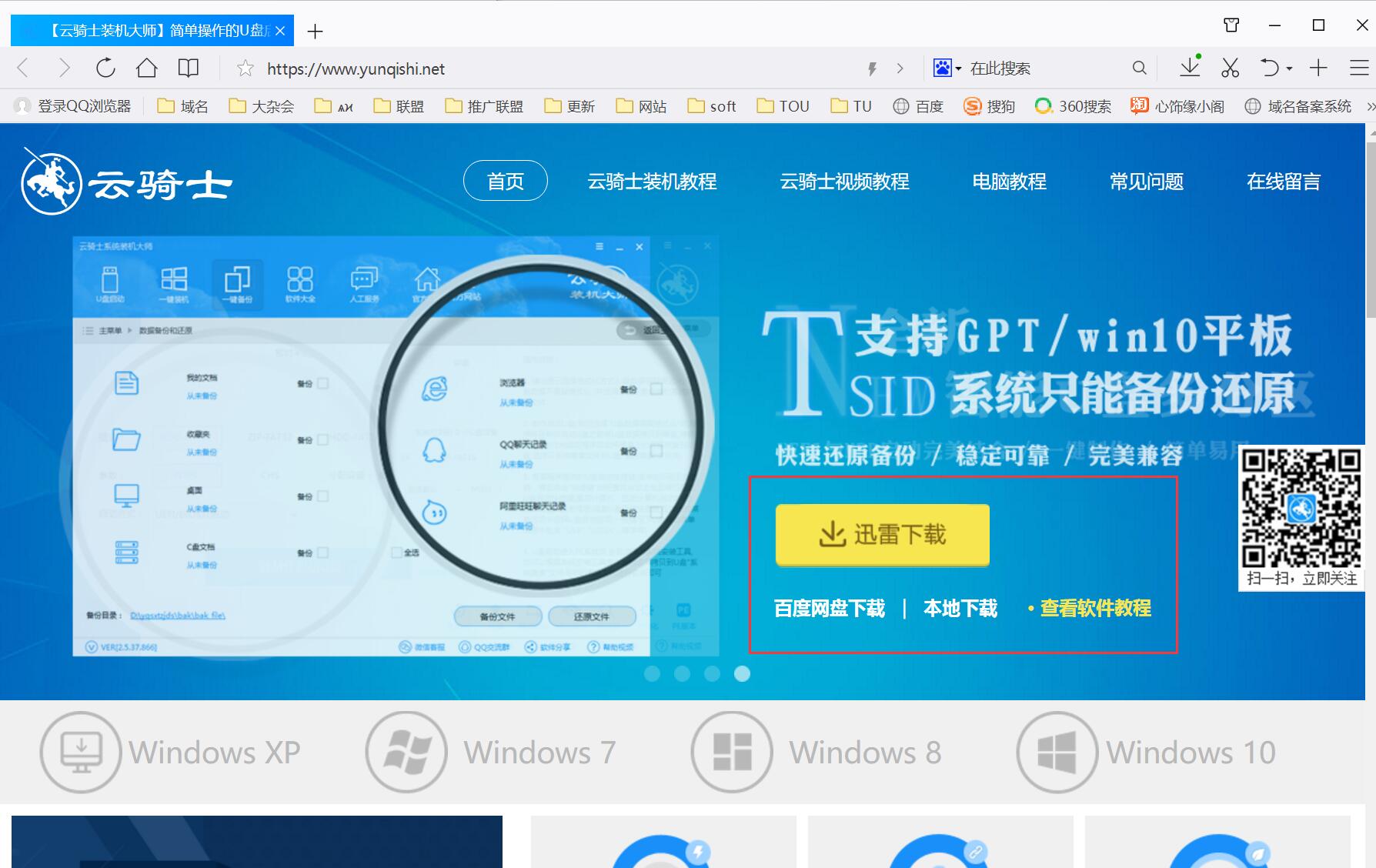
系统重装哪个软件好 系统重装软件
电脑系统在使用日常过程中可能会出现问题或者会越来越卡需要重装系统。重装系统有多种方法。其中一键重装是比较方便快捷的方法。那么一键重装系统用什么软件比较好呢?一键重装系统软件建议使用云骑士装机大师。下面分享一下下载云骑士装机大师的方法教程。一起来看看吧!

一键重装系统相关内容
电脑在线一键重装系统win7系统 一键安装系统windows7 一键重装系统软件哪个好用 一键xp系统安装教程图解 一键安装电脑系统软件安全吗












